标题: 应对Win7蓝牙外围设备驱动安装难题,轻松解决!
正文:
在Windows 7系统中,有时会遇到蓝牙外围设备驱动无法安装的困扰。这可能是由设备本身的问题、驱动程序不兼容或安装错误等原因导致的。以下是一些常见的解决方法,供您参考。
方法一:检查蓝牙驱动是否正确安装
- 右键点击“计算机”,选择“管理”。
- 在“计算机管理”窗口中,展开“设备管理器”,检查蓝牙驱动是否正确安装。
如果发现驱动没有安装或安装不正确,您可以尝试重新安装。在安装之前,请确保关闭所有正在运行的程序,以避免安装过程中的错误。
方法二:更新蓝牙驱动
- 打开“控制面板”,选择“网络和共享中心”。
- 在“网络和共享中心”窗口中,点击“更改适配器设置”。
- 右键点击“Bluetooth网络适配器”,选择“更新驱动程序软件”。
- 在弹出的窗口中选择“自动搜索驱动程序”或“浏览我的电脑以查找驱动程序”,然后按照提示完成更新。
方法三:检查硬件问题
如果蓝牙驱动正确安装,但仍然无法正常安装,可能是由于硬件问题导致的。您可以尝试重新启动蓝牙设备,或者检查硬件是否损坏。
方法四:检查BIOS设置
在安装蓝牙驱动之前,请确保BIOS设置中已经开启了蓝牙功能。
- 重启电脑,按Del键进入BIOS设置界面。
- 在BIOS设置中,找到“Integrated Peripherals”选项,检查是否已经勾选了“On-Chip Serial Port”和“On-Chip Bluetooth”等选项。
- 如果未勾选这些选项,请将其勾选并保存设置,然后重新启动电脑,再次尝试安装蓝牙驱动。
方法五:使用第三方软件安装驱动
除了使用系统自带的驱动程序之外,您还可以使用第三方软件来安装蓝牙驱动。驱动精灵、驱动人生等软件可以搜索并下载蓝牙驱动程序,然后进行安装。这些第三方软件通常提供更全面、更稳定的驱动程序,有助于您快速解决问题。
如果以上方法都无法解决问题,建议您寻求专业的技术支持帮助。在使用第三方软件时,请确保选择正规渠道下载的软件,以免下载到恶意软件或病毒,导致系统崩溃或其他问题。
图片来源网络,侵删
希望以上方法能够帮助您解决Win7无法安装蓝牙外围设备驱动的问题!
转载请注明来自青白江同成仁网络工作室,本文标题:《Win7无法安装蓝牙外围设备驱动解决办法》
百度分享代码,如果开启HTTPS请参考李洋个人博客
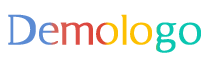










 京公网安备11000000000001号
京公网安备11000000000001号